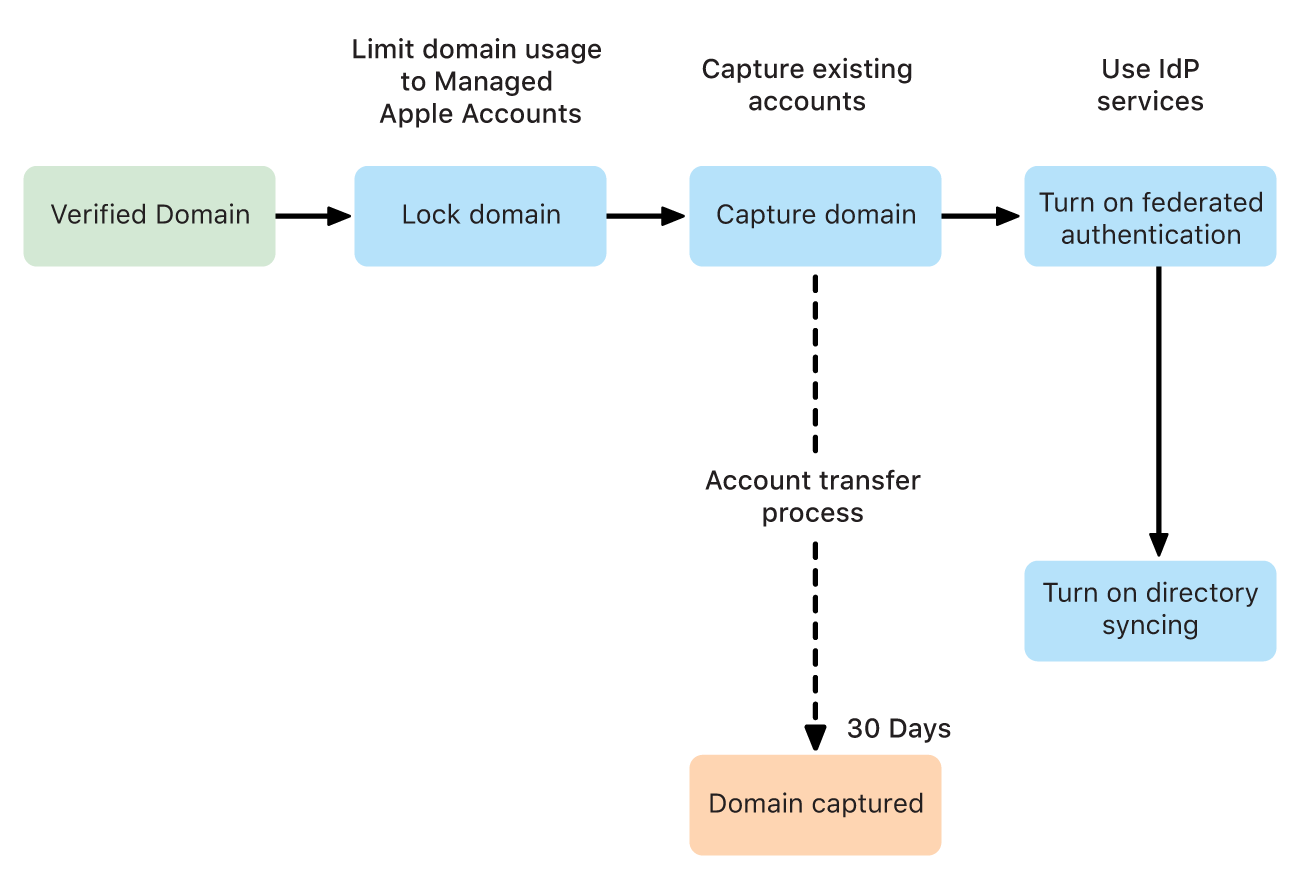在 Apple 校務管理中管理已驗證的網域
網域驗證過後,有三種可用選項,每一種都能啟用每個網域:
選項 1.鎖定網域:使用此選項,所有在該網域上建立的新 Apple 帳號必須為管理式 Apple 帳號。
請參閱鎖定網域。
選項 2.網域擷取:此選項可讓你使用網域擷取,確保使用你網域的任何帳號都是管理式 Apple 帳號。這包括轉換現有 Apple 帳號(可能是先前使用機構網域而建立的)至管理式 Apple 帳號的可能性。
請參閱顯示使用你網域的非管理式帳號。
【注意】若先前未曾鎖定網域,在開啟網域擷取後便會鎖定網域。
選項 3.聯合驗證:若沒有非管理式 Apple 帳號衝突,或網域擷取程序開始後,具備管理員、機構經理和成員經理的使用者可以選擇透過 IdP 繼續開啟聯合驗證。因此,使用者可以利用其 Google Workspace、Microsoft Entra ID 或 IdP 使用者名稱(通常是其電子郵件地址)和密碼作為管理式 Apple 帳號。開啟聯合驗證後,管理式 Apple 帳號會在新使用者首次登入時自動建立。
網域擷取和聯合驗證程序完成之後,具備管理員、機構經理和成員經理的使用者也可以透過其 IdP 開啟目錄同步作業。
【重要事項】若要運用名冊資料並將教師和學生職務指派至帳號,請勿使用 IdP 直接同步,而是要與你的學生資訊系統 (SIS) 整合,或是使用 SFTP(安全檔案傳輸協定)上傳 SIS 資料。若你想要透過 IdP 直接同步,「Apple 校務管理」會對所有具備學生職務的同步帳號進行佈建。需要教師職務的帳號則必須手動新增。請參閱 整合 Apple 校務管理與學生資訊系統 (SIS) 或 將學生資訊系統資料上傳至「Apple 校務管理」。
目錄同步中:
從 IdP 輸入使用者帳號資訊
監控這些變化並將這些變更自動同步至「Apple 校務管理」
當 IdP 中相對應的使用者帳號被刪除時,會自動移除管理式 Apple 帳號
【注意】若先前未曾鎖定網域,在開啟聯合驗證後便會鎖定網域。
這可讓機構鎖定已驗證網域列表中的某個特定網域,對另一個網域執行網域擷取程序,並聯合驗證第三個網域。
請參閱〈聯合驗證簡介〉。